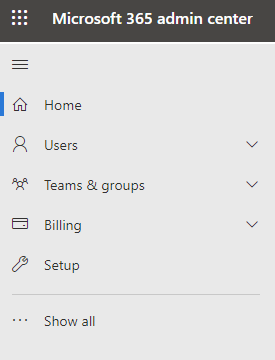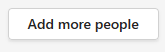Teams je aplikacija dizajnirana da vam pomogne da sarađujete i komunicirate sa članovima tima, klijentima i gostima.
Za pregled svega što možete da uradite pogledajte ovu seriju video zapisa: Prvi koraci uz Teams.
Rad sa gostima u usluzi Teams
Ako želite da radite sa osobama izvan preduzeća u usluzi Teams, morate da omogućite pristup gosta:
-
Prijavite se u Microsoft 365 centar administracije.
-
U levom oknu za navigaciju izaberite stavku Prikaži sve.
-
U Administrator centara izaberite stavku Teams.
-
U Teams centru administracije, u levom oknu za navigaciju izaberite stavku Korisnici > gosta.
-
Uverite se da je postavka Dozvoli pristup gosta u usluzi Teams postavljena na Uključeno.
-
Unesite željene promene u dodatnim postavkama gosta, a zatim izaberite sačuvaj.
Dodavanje gosta u tim
Prvo kreirajte tim:
-
U usluzi Teams, na kartici Teams izaberite stavku Pridruži se ili kreiraj tim na dnu levog okna.
-
Izaberite stavku Kreiraj tim.
-
Izaberite stavku Iz početka.
-
Odaberite stavku Privatno ili Javno.
-
Otkucajte ime i opis za tim, a zatim izaberite stavku Kreiraj.
-
Izaberite stavku Preskoči.
Zatim pozovite korisnike:
Postavke deljenja gostiju su sada konfigurisane, tako da možete da počnete da dodajete unutrašnje korisnike i goste u tim.
Da biste pozvali unutrašnje korisnike u tim:
-
Izaberite stavku Dodaj još osoba.
-
Otkucajte ime osobe koju želite da pozovete.
-
Izaberite stavku Dodaj, a zatim izaberite stavku Zatvori.
Da biste pozvali goste u tim:
-
Izaberite stavku Dodaj još osoba.
-
Otkucajte adresu e-pošte gosta koji želite da pozovete i izaberite stavku <adresu e-pošte> kao gost.
-
Izaberite stavku Dodaj, a zatim izaberite stavku Zatvori.
Pozvani gosti će primiti e-poruku koja ih obaveštava da su dodati u tim.
Savet: Ako ne vide poruku o pozivu u prijemnom poštanskom sandučetu, trebalo bi da provere svoju fasciklu sa neželjenom e-poštom ili bezvrednom poštom.
Sledeći koraci
Da biste podesili bezbednosne funkcije uključene uz pretplatu, pogledajte članak Osnovne bezbednosne funkcije uključene u pretplatu na Microsoft 365.